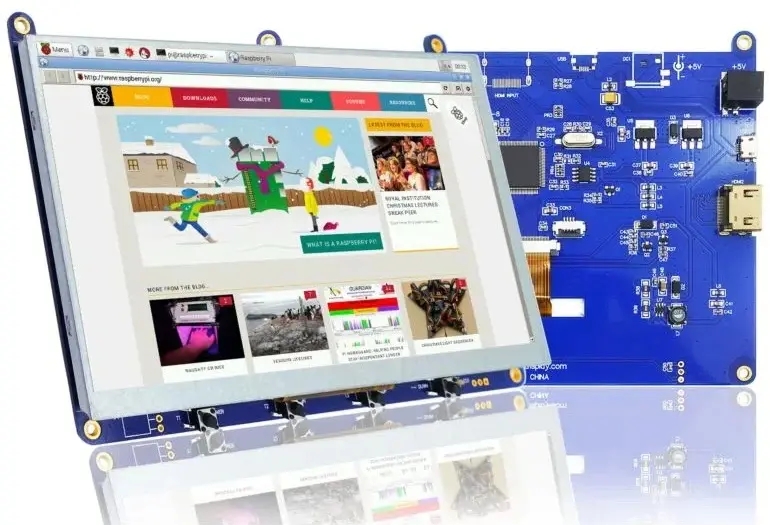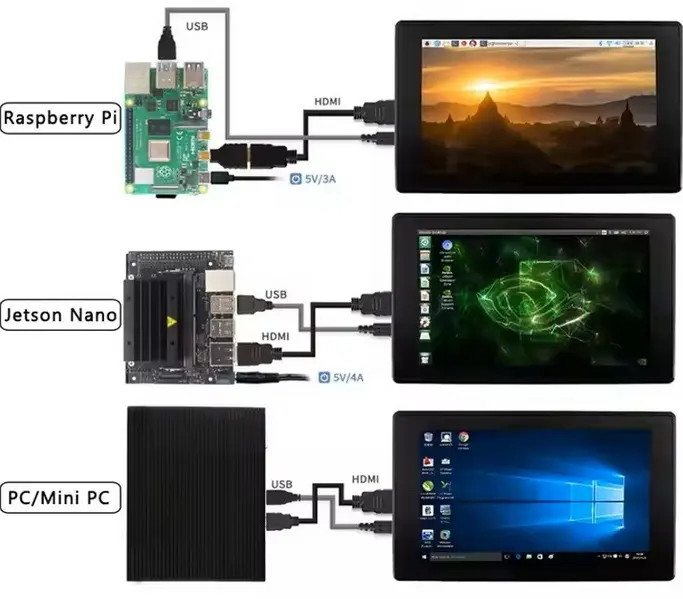Was ist der einfachste Weg, um einen Raspberry Pi an einen 7-Zoll-Touchscreen anzuschließen?
Nachrichten
May-15-2025
Inhaltsmenü
a href="#Screen-flackernder-oder-instabiler-Bildschirm">Bildschirmflackern oder instabiles Display
mit der Display-Ausrichtung >>
>> 1. Welche Raspberry Pi-Modelle sind mit dem 7-Zoll-Touchscreen kompatibel?
Der Anschluss eines Raspberry Pi an ein 7-Zoll-Touchscreen-Display ist eines der lohnendsten Projekte für Technikbegeisterte, Pädagogen und Entwickler gleichermaßen. Dieses Setup verwandelt den Raspberry Pi von einem einfachen Einplatinencomputer in ein vollständig interaktives Gerät, das in der Lage ist, benutzerdefinierte Schnittstellen, Media Center, Kioske und vieles mehr auszuführen. Wenn Sie sich fragen, wie Sie einen Raspberry Pi am einfachsten an einen 7-Zoll-Touchscreen anschließen können, führt Sie dieser umfassende Leitfaden durch jeden Schritt des Prozesses, von Hardwareverbindungen über die Softwarekonfiguration bis hin zur Fehlerbehebung und praktischen Tipps.
In diesem Artikel beziehen wir uns auch auf das Handbuch des Raspberry Pi 7-Touchscreen-Displays, um die Genauigkeit zu gewährleisten und Ihnen die Best Practices für eine reibungslose und zuverlässige Einrichtung an die Hand zu geben.
Das Raspberry Pi 7 Zoll Touchscreen Display verstehen
Bevor Sie mit dem Verbindungsvorgang beginnen, ist es wichtig, die Hardware zu verstehen, mit der Sie arbeiten. Das Raspberry Pi 7-Zoll-Touchscreen-Display ist ein offizielles Zubehör, das speziell für Raspberry Pi-Computer entwickelt wurde. Es bietet ein ausgewogenes Verhältnis zwischen Größe, Auflösung und Berührungsempfindlichkeit und ist damit ideal für viele interaktive Projekte.
Hauptmerkmale des Raspberry Pi 7 Zoll Touchscreen
- Bildschirmgröße und Auflösung: Das Display misst 7 Zoll in der Diagonale, mit einer typischen Auflösung von 800 x 480 Pixeln. Einige Varianten bieten etwas höhere Auflösungen, aber das offizielle Modell verwendet in der Regel 800 x 480.
- Touch-Technologie: Es verwendet die kapazitive Touch-Technologie, die Multi-Touch-Gesten ähnlich wie bei modernen Smartphones und Tablets unterstützt. Dies ermöglicht eine intuitive Interaktion mit Anwendungen.
- Connection Interface: Das Display wird über ein DSI-Flachbandkabel (Display Serial Interface) mit dem Raspberry Pi verbunden. Diese Schnittstelle ist für die Hochgeschwindigkeitskommunikation zwischen dem Pi und dem Display ausgelegt und gewährleistet eine reibungslose Videoausgabe.
- Strom- und Touch-Signale: Neben dem DSI-Kabel benötigt der Touchscreen zusätzliche Anschlüsse für Strom- und Touch-Eingangssignale. Diese werden in der Regel über die GPIO-Pins des Raspberry Pi verarbeitet.
- Kompatibilität: Der Touchscreen ist kompatibel mit Raspberry Pi-Modellen, die über einen DSI-Anschluss verfügen, wie z. B. Raspberry Pi 2, 3, 4 und 5. Er ist nicht kompatibel mit Raspberry Pi Zero oder Pi 400, da diese Modelle nicht über die erforderliche DSI-Schnittstelle verfügen.
- Physisches Design: Der Touchscreen wird mit einer Adapterplatine auf der Rückseite geliefert, die die Verkabelung und Montage vereinfacht. Das Handbuch für das Raspberry Pi 7 Touchscreen-Display enthält detaillierte Diagramme und Anweisungen für die Montage.
Wenn Sie diese Funktionen verstehen, können Sie verstehen, warum der offizielle Raspberry Pi 7-Zoll-Touchscreen die einfachste und zuverlässigste Wahl für Ihre Projekte ist.
Schritt-für-Schritt-Anleitung zum Verbinden eines Raspberry Pi mit einem 7-Zoll-Touchscreen
1. Sammeln Sie die notwendigen Komponenten
Um zu beginnen, benötigen Sie die folgenden Elemente:
- Ein kompatibles Raspberry Pi-Modell (Pi 2, 3, 4 oder 5)
- Offizielles Raspberry Pi 7-Zoll-Touchscreen-Display
- DSI-Flachbandkabel (normalerweise im Lieferumfang des Touchscreens enthalten)
- Vier Überbrückungskabel für Stromversorgung und I2C-Kommunikation
- MicroSD-Karte, auf der Raspberry Pi OS vorinstalliert
ist - Offizielles Raspberry Pi-Netzteil
- Optionales Zubehör wie z. B. ein Gehäuse oder Montageteile
Wenn Sie alle Komponenten vor dem Start bereit haben, wird der Einrichtungsprozess vereinfacht.
2. Bereiten Sie Ihren Raspberry Pi
vor Beginnen Sie mit der Installation des neuesten Raspberry Pi OS auf Ihrer microSD-Karte. Dieses Betriebssystem ist mit Treibern und Unterstützung für den Touchscreen vorinstalliert, was die Konfiguration erleichtert. Starten Sie Ihren Raspberry Pi nach der Installation mit einem normalen Monitor und einer normalen Tastatur, um Systemupdates durchzuführen. Wenn Sie Ihr Raspberry Pi OS auf dem neuesten Stand halten, wird die Kompatibilität mit dem Touchscreen sichergestellt und bekannte Fehler behoben.
Fahren Sie den Raspberry Pi nach dem Update ordnungsgemäß herunter, bevor Sie die Touchscreen-Hardware anschließen.
3. Schließen Sie das Flachbandkabel des Displays
an Das DSI-Flachbandkabel ist die primäre Verbindung zwischen dem Raspberry Pi und dem Touchscreen-Display. Er überträgt das Videosignal und ist so konzipiert, dass er genau in den DSI-Anschluss auf der Raspberry Pi-Platine passt.
So stellen Sie eine Verbindung her:
- Suchen Sie den DSI-Anschluss an Ihrem Raspberry Pi. Es handelt sich um einen kleinen, flachen Stecker, der sich in der Regel in der Nähe des HDMI-Anschlusses befindet.
- Heben Sie vorsichtig die Verriegelungslasche am DSI-Anschluss an.
- Stecken Sie ein Ende des Flachbandkabels in den Anschluss und stellen Sie sicher, dass die Kontakte in die richtige Richtung zeigen (normalerweise in Richtung HDMI-Anschluss).
- Drücken Sie die Verriegelungslasche wieder nach unten, um das Kabel zu sichern.
- Wiederholen Sie den gleichen Vorgang auf der Touchscreen-Seite und stecken Sie das andere Ende des Flachbandkabels in den DSI-Anschluss des Displays.
Diese Verbindung muss sicher und richtig ausgerichtet sein, um Anzeigeprobleme zu vermeiden.
4. Schließen Sie Strom- und Touch-Schnittstellenkabel an
Der Touchscreen benötigt Strom und eine Kommunikationsschnittstelle für die Touch-Eingabe. Dies wird erreicht, indem vier Überbrückungsdrähte zwischen der Touchscreen-Adapterplatine und den GPIO-Pins des Raspberry Pi angeschlossen werden.
Die Anschlüsse sind wie folgt:
- Stromversorgung (5 V): Versorgt den Touchscreen mit Strom.
- Masse (GND): Schließt den Stromkreis.
- I2C-Uhr (SCL): Synchronisiert die Datenübertragung für Touch-Signale.
- I2C-Daten (SDA): Überträgt Touch-Daten vom Bildschirm zum Pi.
Identifizieren Sie mithilfe des Handbuchs des Raspberry Pi 7-Touchscreen-Displays sorgfältig die richtigen Pins sowohl auf der Adapterplatine als auch auf dem Raspberry Pi GPIO-Header. Schließen Sie die Überbrückungskabel sicher an und stellen Sie sicher, dass keine losen Verbindungen oder gekreuzten Drähte vorhanden sind.
5. Montieren Sie den Raspberry Pi am Touchscreen
Um ein kompaktes und robustes Setup zu erstellen, montieren Sie den Raspberry Pi direkt auf der Rückseite der Touchscreen-Adapterplatine. Das Touchscreen-Kit enthält in der Regel Schrauben und Abstandshalter, die für diesen Zweck ausgelegt sind.
Richten Sie die Befestigungslöcher am Raspberry Pi an denen auf der Adapterplatine aus und befestigen Sie sie miteinander. Das schützt nicht nur die Komponenten, sondern sorgt auch für Ordnung bei den Kabeln und reduziert die Belastung der Steckverbinder.
6. Schalten Sie das Display ein und konfigurieren Sie es
Sobald alle Hardwareverbindungen hergestellt sind, schließen Sie das offizielle Raspberry Pi-Netzteil an den Pi an. Wenn Sie das Gerät einschalten, leuchtet der Touchscreen auf und die Boot-Sequenz des Raspberry Pi wird angezeigt.
Wenn die Bildschirmausrichtung falsch ist, z. B. wenn sie auf dem Kopf steht oder gedreht wird, können Sie sie über die Softwareeinstellungen anpassen. Dadurch wird sichergestellt, dass die Touchscreen-Oberfläche dem gewünschten Betrachtungswinkel entspricht.
7. Aktivieren Sie zusätzliche Funktionen (optional)
Für eine vollständige Touch-Funktion können Sie eine Bildschirmtastatur installieren. Dies ist besonders nützlich, wenn Sie den Raspberry Pi-Touchscreen als eigenständiges Gerät ohne angeschlossene physische Tastatur verwenden möchten.
Sie können auch die Benutzeroberfläche anpassen, Touchscreen-freundliche Anwendungen installieren und Gesten konfigurieren, um die Benutzerfreundlichkeit zu verbessern.
Tipps für eine erfolgreiche Einrichtung des Raspberry Pi 7 Zoll Touchscreens
Um das beste Erlebnis mit Ihrem Raspberry Pi 7 Zoll Touchscreen zu gewährleisten, beachten Sie diese Tipps:
- Verwenden Sie das offizielle Netzteil: Der Raspberry Pi und der Touchscreen benötigen eine stabile Stromversorgung. Die Verwendung des offiziellen Raspberry Pi-Netzteils minimiert das Risiko von Problemen im Zusammenhang mit der Stromversorgung wie Flackern oder nicht reagierender Berührung.
- Weitere Informationen finden Sie im Handbuch für das Raspberry Pi 7 Touchscreen-Display: Dieses Handbuch enthält wichtige Informationen zur Pinbelegung, Montageanweisungen und Tipps zur Fehlerbehebung. Wenn Sie es während der Einrichtung zur Hand haben, können Sie Zeit sparen und Fehler vermeiden.
- Schonender Umgang mit Kabeln: Das DSI-Flachbandkabel und die Überbrückungsdrähte sind empfindlich. Vermeiden Sie es, sie zu verbiegen oder einzuklemmen, und stellen Sie sicher, dass sie vollständig eingesetzt und eingerastet sind.
- Halten Sie die Software auf dem neuesten Stand: Aktualisieren Sie das Raspberry Pi Betriebssystem regelmäßig, um von den neuesten Touchscreen-Treibern und Fehlerbehebungen zu profitieren.
- Test vor der Endmontage: Schalten Sie das Setup ein und überprüfen Sie die Display- und Touch-Funktionalität, bevor Sie alles in einem Gehäuse befestigen oder dauerhaft montieren.
- Ziehen Sie eine Schutzhülle in Betracht: Wenn Sie den Touchscreen in einer tragbaren oder öffentlichen Umgebung verwenden möchten, kann eine Hülle die Hardware vor Beschädigungen und Staub schützen.
Gängige Anwendungen für den Raspberry Pi 7 Zoll Touchscreen
Die Vielseitigkeit des Raspberry Pi in Kombination mit einem 7 Zoll Touchscreen eröffnet viele kreative Möglichkeiten. Hier sind einige beliebte Anwendungsfälle:
- Tragbare Raspberry Pi Tablets: Erstellen Sie ein kompaktes Handheld-Gerät zum Surfen, Programmieren oder Abspielen von Medien.
- Interaktive Kioske: Erstellen Sie Informationsterminals für Museen, Einzelhandelsgeschäfte oder Ausstellungen.
- Media Center: Verwenden Sie den Touchscreen als Steuerungsschnittstelle für Mediaplayer wie Kodi.
- Lernwerkzeuge: Entwickeln Sie interaktive Lektionen, Programmier-Tutorials oder wissenschaftliche Experimente.
- Home Automation Panels: Steuern Sie Smart-Home-Geräte mit einer benutzerdefinierten Touchscreen-Oberfläche.
- Spielkonsolen: Baue Retro-Spielekonsolen mit Touch-Steuerung.
Jede Anwendung profitiert von der einfachen Verbindung und Integration, die der offizielle Raspberry Pi 7-Zoll-Touchscreen bietet.
Fehlerbehebung bei häufigen Problemen
Selbst bei einer unkomplizierten Einrichtung können gelegentlich Probleme auftreten. Hier sind einige häufige Probleme und wie Sie sie beheben können:
Kein Display oder leerer Bildschirm
- Überprüfen Sie, ob das DSI-Flachbandkabel sowohl am Raspberry Pi als auch am Touchscreen richtig angeschlossen und verriegelt ist.
- Stellen Sie sicher, dass der Raspberry Pi eingeschaltet ist und läuft.
- Vergewissern Sie sich, dass Ihr Raspberry Pi-Modell das DSI-Display unterstützt.
Touchscreen reagiert nicht
- Überprüfen Sie, ob die Überbrückungskabel für die Stromversorgung und die I2C-Kommunikation korrekt angeschlossen sind.
- Stellen Sie sicher, dass das Raspberry Pi OS auf die neueste Version aktualisiert ist.
- Starten Sie den Raspberry Pi neu, um den Touchscreen-Treiber zurückzusetzen.
Bildschirmflackern oder instabiles Display
- Verwenden Sie das offizielle Raspberry Pi-Netzteil, um eine konstante Spannung zu gewährleisten.
- Vermeiden Sie die Verwendung langer oder minderwertiger Kabel, die zu einer Verschlechterung des Signals führen können.
Probleme mit der Bildschirmausrichtung
- Passen Sie die Einstellungen für die Bildschirmdrehung in der Raspberry Pi-Konfiguration an, um auf dem Kopf stehende oder seitliche Bildschirme zu korrigieren.
- Vergewissern Sie sich, dass Ihr Raspberry Pi-Modell über einen DSI-Anschluss verfügt.
- Verwenden Sie den offiziellen Touchscreen anstelle von Displays von Drittanbietern, um die Kompatibilität zu gewährleisten.
Fazit
Der Anschluss eines Raspberry Pi an ein 7-Zoll-Touchscreen-Display ist ein einfacher und lohnender Vorgang, wenn Sie die offizielle Hardware verwenden und die richtigen Schritte befolgen. Am einfachsten ist es, das spezielle DSI-Flachbandkabel für Video, Überbrückungskabel für Strom- und Touchsignale zu verwenden und den Raspberry Pi direkt auf der Touchscreen-Adapterplatine zu montieren.
Wenn Sie die Richtlinien im Handbuch des Raspberry Pi 7-Touchscreen-Displays sorgfältig befolgen, Ihre Software aktualisieren und sichere Verbindungen gewährleisten, können Sie eine reaktionsschnelle und lebendige Touchscreen-Oberfläche für eine Vielzahl von Projekten nutzen. Egal, ob Sie ein tragbares Tablet, einen interaktiven Kiosk oder ein Heimautomatisierungspanel bauen, der Raspberry Pi 7-Zoll-Touchscreen bietet eine vielseitige und benutzerfreundliche Lösung.
Mit Geduld und Liebe zum Detail wird Ihr Raspberry Pi-Touchscreen-Setup reibungslos eingerichtet und öffnet die Tür zu unzähligen kreativen Möglichkeiten.
FAQ
1. Welche Raspberry Pi Modelle sind mit dem 7 Zoll Touchscreen kompatibel?
Der offizielle Raspberry Pi 7-Zoll-Touchscreen ist mit Raspberry Pi 2-, 3-, 4- und 5-Modellen kompatibel, die über einen DSI-Anschluss verfügen. Es ist nicht kompatibel mit Raspberry Pi Zero oder Pi 400 Modellen, da ihnen der erforderliche DSI-Anschluss fehlt.
2. Muss ich Treiber installieren, um den Touchscreen verwenden zu können?
Die meisten Raspberry Pi OS-Versionen verfügen über eine integrierte Unterstützung für den offiziellen 7-Zoll-Touchscreen, sodass in der Regel keine zusätzliche Treiberinstallation erforderlich ist. Wenn Sie Ihr Raspberry Pi OS auf dem neuesten Stand halten, wird eine optimale Touchscreen-Funktionalität gewährleistet.
3. Wie repariere ich den Touchscreen, wenn er nicht auf Berührungen reagiert?
Überprüfen Sie zunächst, ob die Überbrückungskabel für die I2C-Schnittstelle (SCL und SDA) korrekt angeschlossen und sicher sind. Stellen Sie außerdem sicher, dass das Raspberry Pi OS auf dem neuesten Stand ist und dass der Touchscreen in den Systemeinstellungen aktiviert ist.
4. Kann ich den Touchscreen getrennt vom Raspberry Pi mit Strom versorgen?
Es ist zwar möglich, den Touchscreen separat mit Strom zu versorgen, aber es wird allgemein empfohlen, ihn über die 5-V-GPIO-Pins des Raspberry Pi mit Strom zu versorgen. Dies garantiert eine synchronisierte Stromversorgung und reduziert das Risiko von Erdungsproblemen.
5. Wie drehe ich das Display, wenn es auf dem Kopf steht?
Sie können die Ausrichtung des Displays über die Konfigurationseinstellungen des Raspberry Pi anpassen. Auf diese Weise können Sie den Bildschirm an Ihren bevorzugten Betrachtungswinkel anpassen, ohne die Hardware physisch neu zu positionieren.
Related Topics

Integrierter kapazitiver Touch-Touchscreen: Technologie 2025
Aug-25-2025

Kapazitives Touchscreen-POS-Terminal – Lösungen der nächsten Generation
Aug-25-2025

Kapazitive Touch-HMI-Schnittstelle | Langlebige und ergonomische Steuerung
Aug-24-2025

OEM-Hersteller von kapazitiven Panels – Kundenspezifische Touchscreen-Lösungen
Aug-24-2025
Angebot
✔ 16 Jahre Fertigungsservice ★★★★★
✔ 3 technische Experten und über 52 Projektingenieure unterstützen Sie
✔ Wanty beschäftigt über 52 Ingenieure, von denen viele aus führenden TFT-LCD-Modulunternehmen wie Tianma und BOE-Varitronix stammen. Jedes Kernteammitglied bringt 15 Jahre Branchenerfahrung mit.
✔ Wenn Sie weitere Informationen über unsere Produkte und Dienstleistungen wünschen, kontaktieren Sie uns bitte. Ganz gleich, ob Sie eine Standardlösung oder eine maßgeschneiderte Lösung benötigen – wir sind hier, um Ihre Anforderungen zu erfüllen
✔ Bitte füllen Sie das untenstehende Formular aus, und der ausgewählte Standort wird sich umgehend mit Ihnen in Verbindung setzen. Vielen Dank für Ihren Besuch und einen schönen Tag!